iPod touch Kullanma Kılavuzu
- iPod touch Kullanma Kılavuzu
- iOS 13’teki yenilikler
- iPod touch’ınız
-
- Uyandırma ve kilidi açma
- Temel hareketleri öğrenme
- Ses yüksekliğini ayarlama
- Sesleri değiştirme veya kapatma
- Kilitli ekrandan özelliklere erişme
- Ana ekranda uygulamaları açma
- Ekran resmi veya ekran kaydı çekme
- Ekran yönünü değiştirme veya kilitleme
- Duvar kâğıdını değiştirme
- iPod touch ile arama yapma
- Öğeleri göndermek için AirDrop’u kullanma
- Hızlı eylemleri gerçekleştirme:
- Denetim Merkezi’ni kullanma ve özelleştirme
- Bugün Görüntüsü’nü gösterme ve düzenleme
- Pili şarj etme ve izleme
- Durum simgelerinin anlamını öğrenme
- iPod touch ile seyahat
-
- Hesap Makinesi
-
- Harita görüntüleme
- Yerleri bulma
- Araştırma
- Yerleri işaretleme
- Bir yer hakkında bilgi alma
- Yerleri paylaşma
- Favori yerleri kaydetme
- Koleksiyonlar yaratma
- Trafik ve hava durumu bilgilerini alma
- Yol tarifi alma
- Adım adım yol tarifi izleme
- Sürüş bulma
- Harita’da Flyover ile gezinme
- Harita’nın geliştirilmesine yardımcı olma
-
- Fotoğrafları ve videoları görüntüleme
- Fotoğrafları ve videoları düzenleme
- Live Photo’ları düzenleme
- Fotoğrafları albümlerde düzenleme
- Fotoğraflar’da arama yapma
- Fotoğrafları ve videoları paylaşma
- Anılar’ı görüntüleme
- Fotoğraflar’da kişi bulma
- Konuma göre fotoğraflara göz atma
- iCloud Fotoğrafları’nı kullanma
- Fotoğrafları iCloud’daki Paylaşılan Albümler ile paylaşma
- Fotoğraf Yayınım’ı kullanma
- Fotoğrafları ve videoları içe aktarma
- Fotoğrafları yazdırma
- Kestirmeler
- Borsa
- İpuçları
- Hava Durumu
-
-
- iPod touch’ı yeniden başlatma
- iPod touch’ı yeniden başlatmaya zorlama
- iOS’i güncelleme
- iPod touch’ı yedekleme
- iPod touch ayarlarını saptanmış değerlerine döndürme
- Bir yedeklemeden tüm içeriği geri yükleme
- Satın alınan ve silinen öğeleri geri yükleme
- iPod touch’ınızı satma veya başka birisine verme
- Tüm içerikleri ve ayarları silme
- iPod touch’ı fabrika ayarlarına döndürme
- Konfigürasyon profillerini yükleme veya silme
-
- Erişilebilirlik özelliklerine giriş
-
-
- VoiceOver’ı açma ve alıştırma yapma
- VoiceOver ayarlarınızı değiştirme
- VoiceOver hareketlerini öğrenme
- iPod touch’ı VoiceOver hareketleri ile kullanma
- VoiceOver’ı rotoru kullanarak denetleme
- Ekran klavyesini kullanma
- Parmağınızla yazma
- Magic Keyboard ile VoiceOver’ı kullanma
- VoiceOver’ı kullanarak ekranda Braille yazma
- Braille ekranı kullanma
- Hareketleri ve klavye kestirmelerini özelleştirme
- VoiceOver’ı bir imleç aygıtıyla kullanma
- VoiceOver’ı uygulamalarda kullanma
- Büyütme
- Büyüteç
- Ekran ve Metin Puntosu
- Hareketli
- Seslendirilen İçerik
- Sesli Açıklamalar
-
- Telif Hakkı
Çocuğunuzun iPod touch’ta geçirdiği süreyi görün
Çocuklarınızın aygıtlarında geçirdikleri süreyle ilgili bilgi sahibi olmak için Ekran Süresi’ni kullanın. Haftalık etkinlik raporları alabilir, uygulama izinlerini ayarlayabilir ve çocuğunuzun doğru ekran süresi dengesini bulmasına yardımcı olmak için aygıt atıl süresini zamanlayabilirsiniz.
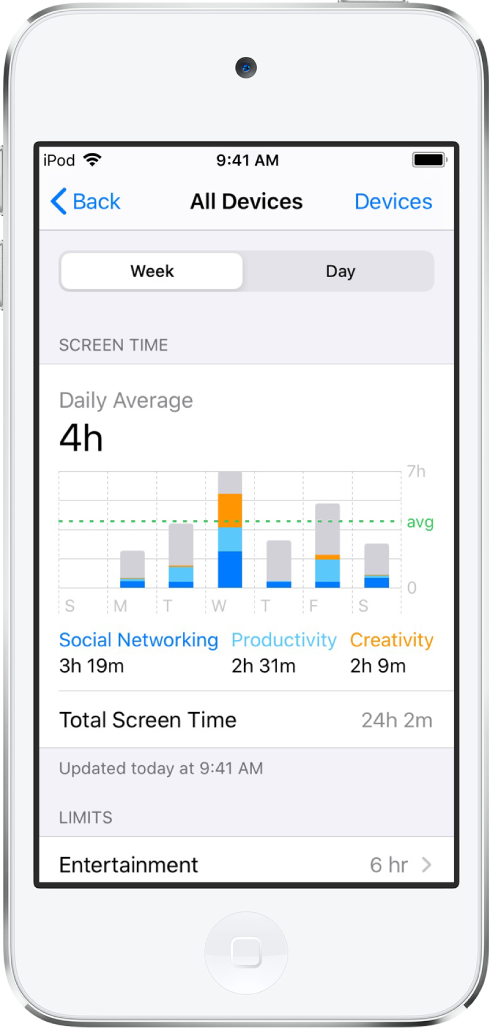
Neler olduğunu öğrenin
Ekran Süresi sayesinde, çocuğunuzun iPod touch’ı nasıl kullandığının ayrıntılarını veren gerçek zamanlı ve haftalık etkinlik raporlarına erişebilirsiniz. Belirli uygulamalarda ne kadar zaman harcandığını, bu uygulamaların ne zaman kullanıldığını, çocuğunuzun iPod touch’ı gün içinde ne sıklıkla eline aldığını ve daha fazlasını görebilirsiniz.

Uygulama sınırları ayarlama
Çocuğunuzun etkinlik raporuna göre belirli uygulamalar veya oyun ya da sosyal medya gibi uygulama kategorileri için günlük süre sınırları ayarlayabilirsiniz. Ayrılan süre sona ermek üzereyken çocuğunuz bir bildirim alır ve sizden daha fazla süre vermenizi isteyebilir.
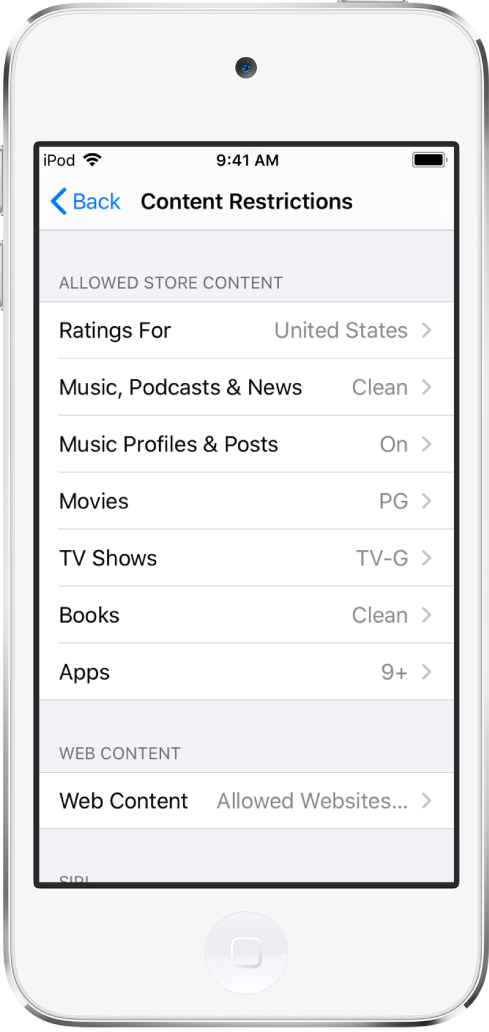
Uygunsuz içeriği engelleyin
Çocuğunuzun iPod touch’ta görüntüleyebileceği ve indirebileceği içerikleri sınırlamak için Ekran Süresi’nde içerik ve gizlilik sınırlamalarını ayarlayın. İçeriğin çocuğun yaşına uygun olduğundan emin olmak, uygulama içi satın alımlara izin vermek veya devre dışı bırakmak ve daha fazlası için ayarları değiştirebilirsiniz.
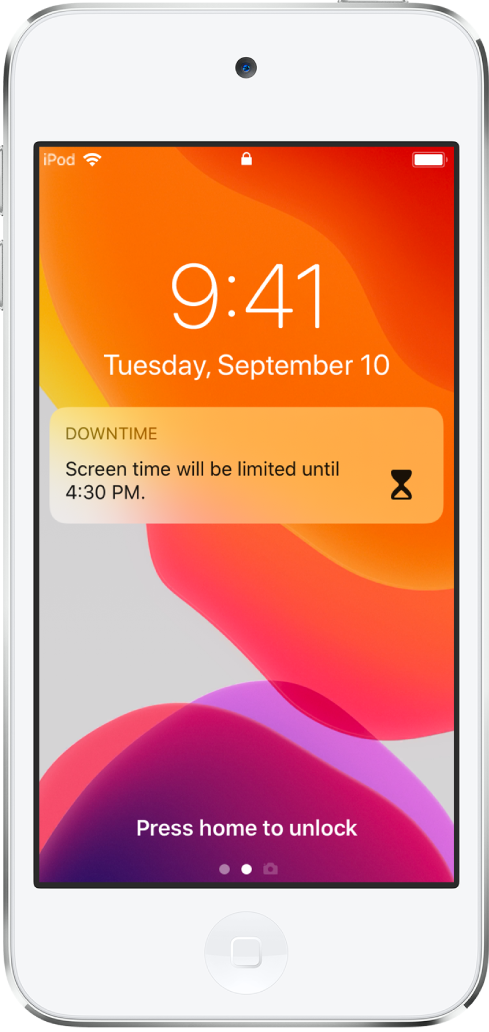
Çocuklarınızın aygıtlarından uzaklaşmasına yardımcı olun
Atıl Süre’yi zamanlayarak çocuğunuzun ödevine odaklanması veya yavaşça uykuya geçmesi için aygıtını kullanmaya ara vermesine yardım edebilirsiniz. Çocuğunuzun programına bağlı olarak haftanın her günü için Atıl Süre’yi özelleştirebilirsiniz.
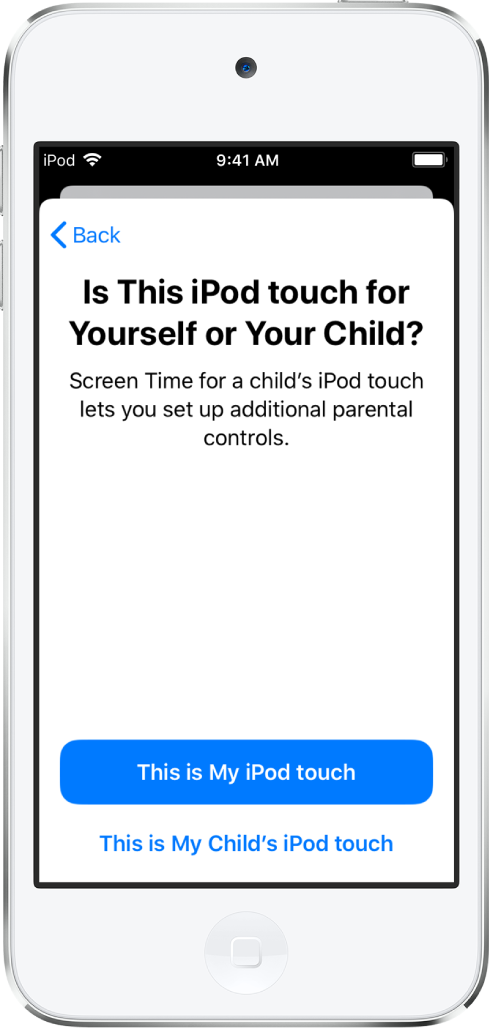
Aygıtınızdan veya onların aygıtından ayarlayın
Çocuğunuzun Ekran Süresi’ni aygıtınızdan yönetmek için Ayarlar > [adınız] > Aile Paylaşımı’nı Ayarla bölümünde bir Aile Paylaşımı hesabı ayarlayın, sonra çocuğunuzu bu hesaba ekleyin. Aygıtınızda Ekran Süresi’ni açın, sonra çocuğunuzun adına dokunun.
Çocuğunuzun Ekran Süresi ayarlarını onun iPod touch’ında Ayarlar > Ekran Süresi bölümüne gidip “Bu Çocuğumun iPod touch’ı” seçeneğine dokunarak da yönetebilirsiniz.
Çocuğunuzun iPod touch’ını özelleştirmek için kullanabileceğiniz Ekran Süresi özellikleri hakkında daha fazla bilgi edinmek ister misiniz? iPod touch’ta bir aile üyesi için Ekran Süresi’ni ayarlama konusuna bir göz atın.